SUBMITCLIMB.COM – Sebelumnya kita sudah pernah membahas tentang LastPass dan Google Password Manager. Daftar password…
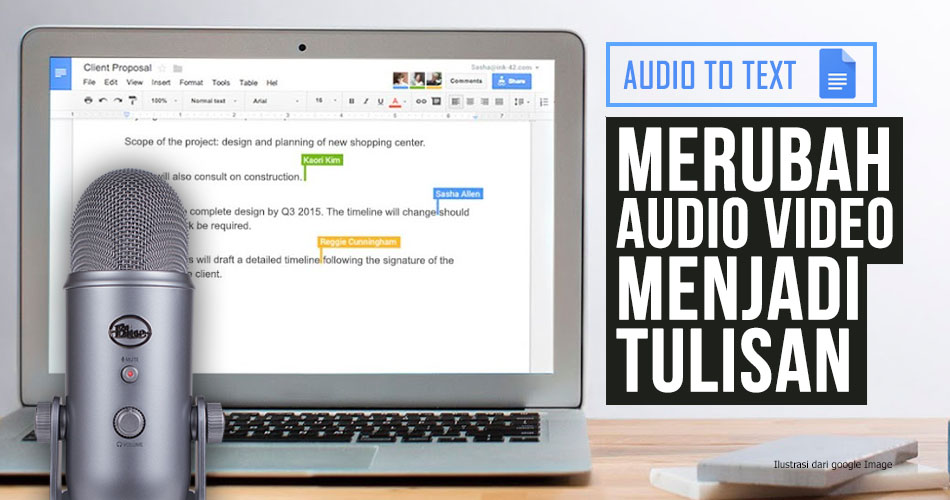
Cara Merubah Suara Video Menjadi Teks
Kalau kita mengetikkan “Cara Merubah Suara Video Menjadi Teks Secara Otomatis” di mesin pencari Google biasanya akan muncul beragam website yang kadang ketika kita terapkan biasanya tidak berfungsi, atau kadang malah yang muncul adalah website-website yang menjual jasa merubah suara video menjadi teks seperti Fiverr dan Rev dimana jasa ini akan mengetikkan hasil suara menjadi teks secara manual. Tetapi tahukah Anda ada cara yang lebih baik untuk melakukannya bahkan bisa saya katakan gratis.
Terima kasih untuk orang-orang yang telah membuat semua kemudahan ini di jaman sekarang yang serba modern ini. sekarang ini komputer (dalam hal ini Google voice to text feature) bisa secara otomatis membuat subtitle atau merubah suara yang ada di video atau audio menjadi text. Video Anda tinggal di putar atau Anda bisa berbicara secara langsung menggunakan mikrofon.
Kali ini saya akan menjelaskan bagaimana caranya kita bisa Merubah Suara Video Menjadi Teks Menggunakan Google Docs Secara Otomatis.
Memang ada begitu banyak video to text converter online atau offline tools, namun menurut saya fitur yang dimiliki oleh Google voice to text sudah bagus dan bisa kita gunakan. Kalau dulu fitur ini memang kurang begitu efisien dan bagus tetapi sekarang sudah sangat baik.
Google voice to text, akan mengubah audio Anda menjadi teks secara real time. Tetapi jika Anda memutar video dengan menggunakan perangkat lain dan kemudian mencoba merekamnya dengan menggunakan Google voice to text; hasilnya akan menjadi kurang bagus, bisa jadi ketepatan dalam pengucapan akan berubah selain itu bisa jadi suara bising akan mengganggu proses perekaman suara.
Lalu bagaimana caranya agar suara video atau audio bisa di terdengar dan terekam dengan baik? Kita akan merubah komputer kita seolah-olah menjadi mikron, sehingga kualitas suara yang terdengar tidak terjadi penurunan, hanya saja Anda memerlukan koneksi internet untuk melakukan pekerjaan ini.
Cara Merubah Suara Video Menjadi Teks Menggunakan Google Docs:
Kebanyakan komputer tidak akan mengijinkan Anda untuk membiarkan Anda merekam audio di komputer Anda, mungkin untuk alasan privacy menghindari pembajakan (seperti orang yang menggunakan ini untuk merekam Spotify songs dll) kita akan sedikit melakukan setting di komputer kita.
1. Pergi ke control panel, lalu klik Hardware and Sound
2. Klik Sound
3. Akan muncul pop up windows sound klik Recording, kemudian klik kanan Stereo Mix, kemudian Enable.
4. Klik Stereo Mix kemudian Set as Default Device
6. Langkah pertam sudah kita lakukan di komputer kita, sekarang kita akan menuju website Google Docs > setelah terbuka silahkan Start a New Document > Tools > Voice Typing
7. Anda bisa membuka video yang ada di YouTube atau video yang ada di komuter Anda. Putar
8. Sekarang Anda kembali ke Google Docs (googele drive) kemudian klik icon Google voice, Anda juga bisa mengatur bahasa yang sesuai.
Untuk lebih memudahkan Anda, saya telah membuatkan video panduan dalam bentuk video yang bisa Anda tonton di bawah ini.





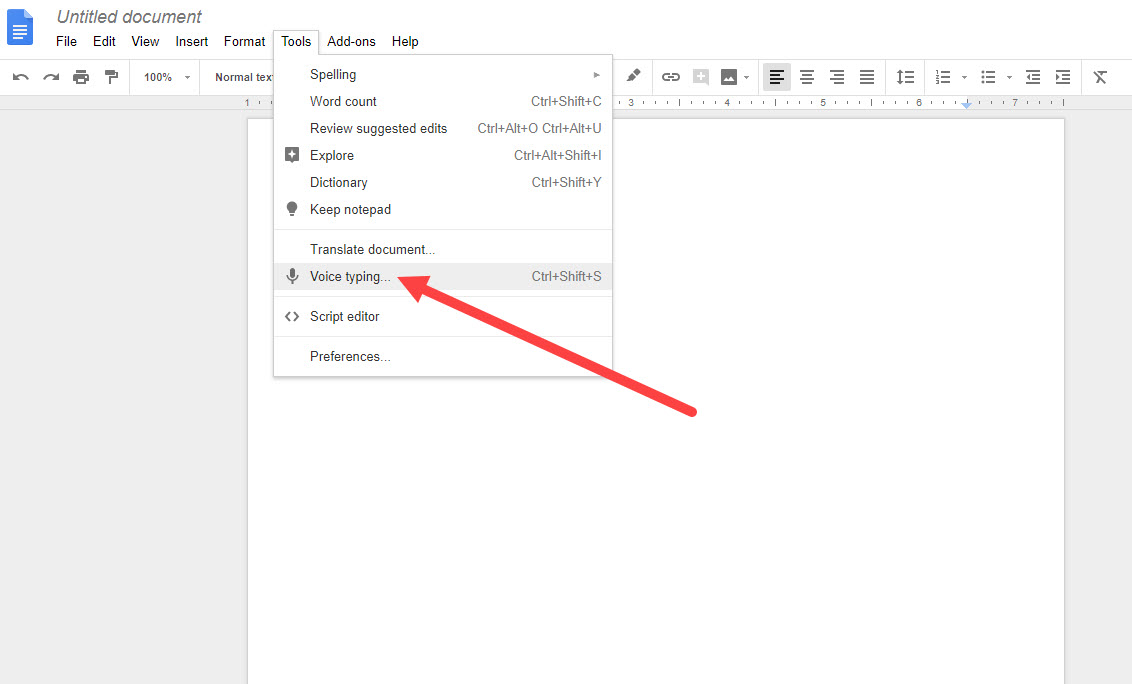







Pop Up di komputer saya munculnya hanya Jack Mic and microphone array tidak ada item stereo mix 🙁
itu gimana yah cara munculinnya? terima kasih mas
Kenapa ya yang muncul hanya microphone saja dan stereo mix nya tidak muncul , terima kasih
Saya juga gak bisa gan, emang itu support di windows berapa aja?
Semua windows support gan, mungkin ada sesuatu yang belum terinstal atau mikrofonnya yang memang tidak terbaca… saya pakai Mikrofon USB Rode terbaca.
google docs nya kok gak ada Voice Typing ya min…?
Masih work gak yah, setelah coba tak komen lagi om..
Punya saya win 10 ko ngga ad stereo mix nya ya?
Terima kasih sudah berbagi. Sangat membantu…
it works gan, terima kasih tutorialnya
cukup membantu sekali